Vai kādreiz esat izveidojis atgādinājumu savā iPhone, lai aizmirstu atgādinājuma detaļas? Vai vēlaties, lai jums būtu mazliet vairāk šī atgādinājuma elementa fona? Apple tagad ir nodrošinājis jauku funkciju operētājsistēmās iOS 13 un iPadOS, kas palīdz atgādinājuma vienumiem pievienot papildu informāciju. Saites no citām lietotnēm, piemēram, Mail vai Safari, tagad var integrēt tieši jūsu atgādinājuma vienumā.
Saistīts:
- Jūsu ceļvedis koplietoto sarakstu iestatīšanai un pārvaldīšanai iOS 13 jaunajā lietotnē Atgādinājumi
- Kā “patiesi” uz visiem laikiem izdzēst pabeigtos atgādinājumus iPhone un Mac ierīcēs
- Pielāgojiet Spark plānošanas opcijas atlikšanai, atgādinājumiem un sūtīšanai vēlāk
- Kā lietot uz atrašanās vietu balstītus atgādinājumus operētājsistēmā iOS + noderīgi padomi
- 13 nelielas, bet neticami noderīgas izmaiņas un funkcijas operētājsistēmā iOS 13
Saturs
- Aizmirstas atgādinājuma detaļas gadījums
-
Kā atgādinājumiem pievienot attēlus, saites un citus vienumus
- Nepieciešams jaunināts Reminders iCloud konts
- Izmantojot Safari, izveidojiet atgādinājuma vienumu ar saiti
- Atgādinājumu izveide no pasta operētājsistēmā iOS 13 un iPadOS
- Pievienojiet attēlus, skenētus dokumentus un attēlus lietotnē Reminder
- Rediģējot atgādinājumus, kameras ikona ir pelēka vai atspējota?
-
Kopsavilkumā
- Saistītās ziņas:
Aizmirstas atgādinājuma detaļas gadījums
Pārlūkojot pasta iesūtni un mēģinot izdomāt darbības vienumus, varat izveidot atgādinājumu ar nosaukumu “Nosūtīt atbildi uz Džo piezīmi par ceļojumu”. Paiet dažas dienas, un tagad, kad atgādinājums tiek prasīts, jūs mēģināt meklēt iesūtnē, lai atrastu šo e-pasta ziņojumu.
Jūs izveidojat atgādinājumu atgriezties un izlasīt interneta ziņu, kuru saglabājāt iepriekšējā dienā, jo jums nebija laika. Kad tiek parādīts atgādinājuma paziņojums, jums tas ir jāmeklē Safari lasīšanas sarakstā, lai to izsekotu.
Šajā rakstā mēs parādīsim, kā varat pievienot vairāk informācijas atgādinājumu vienumiem operētājsistēmā iOS 13 un iPadOS, lai tie būtu izmantojamāki un saprotamāki.
Kā atgādinājumiem pievienot attēlus, saites un citus vienumus
Lūk, kā tas darbojas jūsu iPhone vai iPad. Mēs izmantosim Mail un Safari, lai parādītu šo jauno funkciju.
Lai to izdarītu, jums būs jāiestata lietotne Atgādinājumi ar iCloud, pretējā gadījumā jūs redzēsit ziņojumu "Jums ir nepieciešams jaunināts Reminders iCloud konts’.
Nepieciešams jaunināts Reminders iCloud konts
Jauniniet savu lietotni Atgādinājumi operētājsistēmā iOS 13 vai iPadOS, veicot tālāk norādītās darbības.
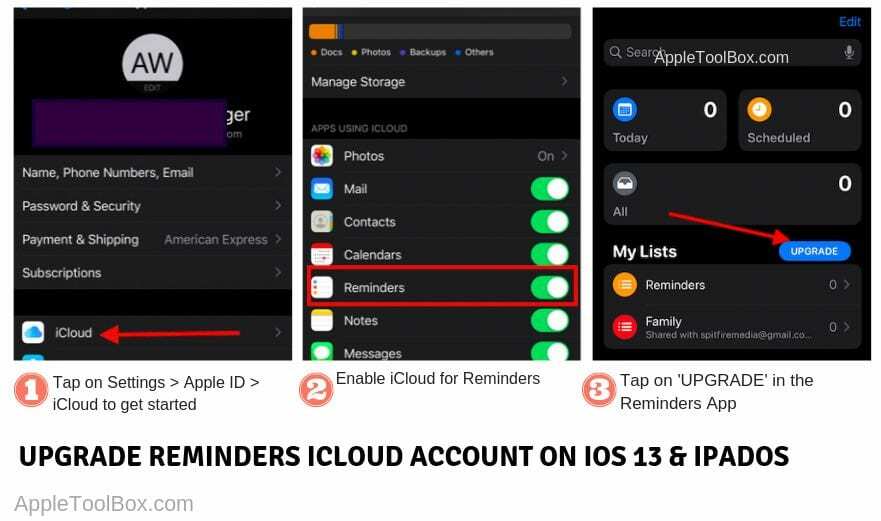
- Pieskarieties Iestatījumi > Lietotāja ID > iCloud
- Pārliecinieties, vai iCloud ir iespējots lietotnei Atgādinājumi
- Atveriet lietotni Atgādinājumi operētājsistēmā iOS 13 vai iPadOS
- Pieskarieties pogai "Jaunināt"
- Izmantojot pārlūkprogrammu, piesakieties icloud.com/reminders vai beta.icloud.com ja izmantojat beta versiju
- Ja pēc pieteikšanās ir redzama atgādinājumu ikona, varat sākt
Kad esat atjauninājis atgādinājumu iestatījumus, jums nevajadzētu redzēt kļūdas ziņojumu “nepieciešams jaunināts atgādinājumu iCloud konts”, lai atgādinājuma vienumiem pievienotu saites, fotoattēlus vai e-pasta ziņojumus.
Izmantojot Safari, izveidojiet atgādinājuma vienumu ar saiti
Pārlūkojot, izmantojot Safari savā iPhone vai iPad, ja vēlaties saglabāt interesantu lapu kā atgādinājuma vienumu,
- Safari pieskarieties ikonai Kopīgot
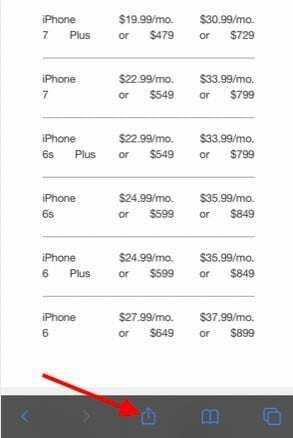
- Izvēlieties Atgādinājumi
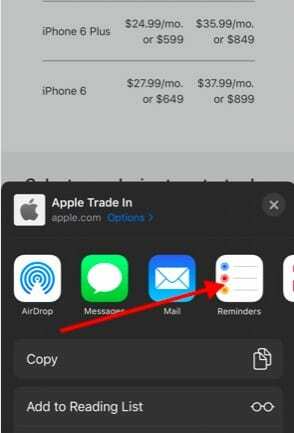
- Izveidojiet atgādinājuma vienuma nosaukumu.
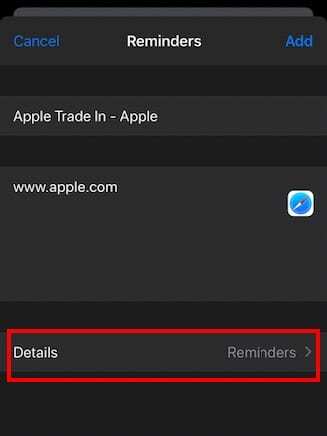
Pievienojiet informāciju un pieskarieties “Pievienot”, lai pabeigtu atgādinājuma vienumu - Pievienojiet nepieciešamo datumu/laiku/prioritāti utt., pieskaroties informācijai
- Pieskarieties Pievienot
Tagad, atverot lietotni Atgādinājumi, jūs redzēsit, ka atgādinājuma vienums ir automātiski izveidots ar pievienoto saiti.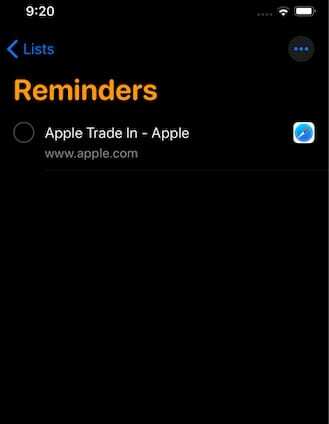
Viens pieskāriens tīmekļa lapas sīktēla attēlam šeit tieši atver tīmekļa saiti programmā Safari.
Atgādinājumu izveide no pasta operētājsistēmā iOS 13 un iPadOS
Diemžēl mēs nevarējām atrast tiešu veidu, kā atgādinājumos integrēt e-pasta saiti. Tā vietā, uzņemot ekrānuzņēmumu pakalpojumā Mail un kopīgojot to ar atgādinājumiem, tiek izveidota saite uz konkrēto e-pasta ziņojumu.
- Atveriet lietotni Mail
- Savā iesūtnē atveriet vienumu, kuram vēlaties izveidot atgādinājumu
- Uzņemiet e-pasta ekrānuzņēmumu
- Atveriet ekrānuzņēmumu un pieskarieties Kopīgot
- Nosauciet atgādinājuma vienumu
- Pievienojiet atgādinājuma datus, piemēram, datumu/laiku
- Pieskarieties Gatavs
Tagad, atverot lietotni Atgādinājumi, jūs redzēsit atgādinājumu saraksta vienumam pievienoto e-pasta ziņojumu.
Pievienojiet attēlus, skenētus dokumentus un attēlus lietotnē Reminder
Kā rīkoties, ja vēlaties, lai atgādinājuma vienumam tiktu pievienots statisks attēls. Pieņemsim, ka pārlūkojat universālveikalu un esat atradis patiešām interesantu preci, par kuru vēlaties vēlāk izpētīt. Uzņemiet to fotoattēlu.
Tagad varat izveidot atgādinājumu, atverot Atgādinājumus vai pasakot “Hey Siri set a atgādinājumu, lai izpētītu XYZ”. Lietotnē tiek izveidots vienums Atgādinājums.
- Atveriet lietotni Atgādinājumi
- Atlasiet atgādinājumu vienumu, ko izveidojāt iepriekš, pieskaroties tam
- Pēc tam pieskarieties ikonai “i”.
- Tastatūras augšpusē pieskarieties ikonai “Kamera”.
- Pieskarieties “Fotoattēli” un atlasiet fotoattēlu, kuru vēlaties pievienot
Šeit varat arī skenēt un pievienot dokumentu, izmantojot savu iPhone vai iPad, pieskaroties skenera ikonai, vai uzņemt fotoattēlu tieši, izmantojot kameru, un pievienot to šeit.
Rediģējot atgādinājumus, kameras ikona ir pelēka vai atspējota?
Mēģinot pievienot fotoattēlus no bibliotēkas vai izmantot atgādinājumu tastatūras ikonu Kamera, daži lietotāji uzskata, ka šī opcija ir atspējota. Būtībā kameras ikona ir pelēkā krāsā.
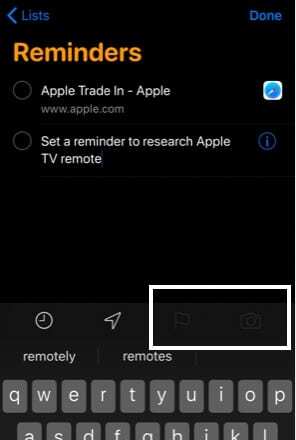
Atgriezieties un pārbaudiet, vai atgādinājumiem varat pievienot jebkura e-pasta ekrānuzņēmumu. Ja redzat tālāk norādīto ziņojumu,
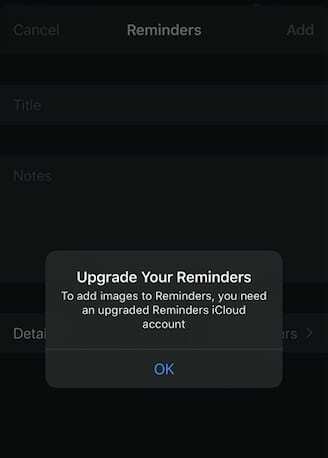
Tas nozīmētu, ka, atjauninot lietotni Atgādinājumi, radās kļūda. Ja saskaraties ar šo problēmu, iesakām restartēt savu iPhone vai iPad un pārslēgt iCloud ikonu atgādinājumiem uz OFF un pēc tam ON. Veiciet visas pārējās darbības, kas norādītas šī raksta augšdaļā sadaļā “Nepieciešams jaunināts iCloud Reminders konts”.
Kopsavilkumā
Šī jaunā funkcija nozīmē, ka vairs nav aizmirstu atgādinājumu!
Tagad varat pievienot daudz vairāk informācijas atgādinājuma vienumiem savā iPhone vai iPad, izmantojot iOS 13 vai iPadOS un padarīt tos praktiskākus un saprotamākus, nevis tikai izmantojot lauku “Piezīmes”. Atgādinājumi; kas bija iOS 12 gadījumā.
Mēs ceram, ka šis īsais raksts jums noderēja! Lūdzu, dariet mums zināmu, ja jums ir kādi jautājumi vai komentāri vai ja vēlaties dalīties ar kādu interesantu padomu vai triku.

Apsēsts ar tehnoloģijām kopš agrīnās A/UX ienākšanas Apple, Sudz (SK) ir atbildīgs par AppleToolBox redakcionālo virzienu. Viņš atrodas Losandželosā, Kalifornijā.
Sudz specializējas visu macOS jomā, gadu gaitā ir pārskatījis desmitiem OS X un macOS izstrādi.
Iepriekšējā dzīvē Sudz strādāja, palīdzot Fortune 100 uzņēmumiem īstenot to tehnoloģiju un uzņēmējdarbības pārveidošanas centienus.